Dostosuj swój zespół, zmieniając obraz zespołu na jeden z wielu awatarów aplikacji Microsoft Teamslub przesyłając własne! Awatar, który wybierzesz, pojawi się obok nazwy zespołu. Zespoły klasowe umożliwiają filtrowanie obrazów według poziomu ocen i tematu.
Uwaga: Aby zmienić obraz zespołu, musisz być właścicielem zespołu.
Jeśli używasz aplikacji Microsoft Teams dla komputerów stacjonarnych lub urządzeń przenośnych, zainstaluj aktualizacje przed rozpoczęciem.
Aby zmienić obraz zespołu:
-
Przejdź do zespołu i z menu rozwijanego wybierz pozycję Więcej opcji

-
Wybierz kartę Ustawienia .
-
Wybierz pozycję Zmień obraz.
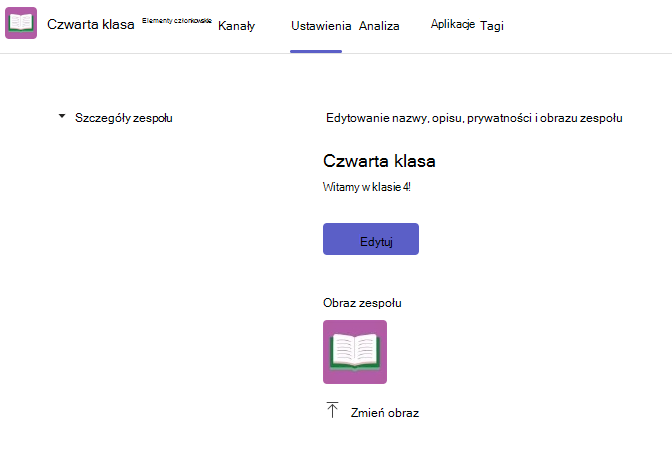
4. Wybierz pozycję Przekaż , aby wybrać obraz z własnych plików.
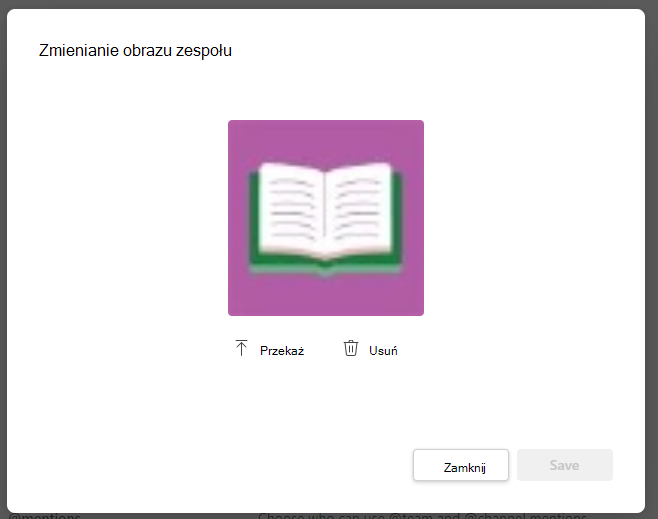
Zakończ, wybierając przycisk Zapisz .
Uwaga: Po przekazaniu obrazu z własnych plików rozdzielczość widoczna w aplikacji Teams może nie wyglądać tak samo jak oryginalny obraz.










